Tính năng bình luận là một tính khá quen thuộc trên Word nhưng có nhiều người vẫn chưa biết đến. Đừng lo vì trong bài viết này truongptdtntthptdienbiendong.edu.vn sẽ hướng dẫn bạn tạo và cách xóa comment trong Word đơn giản và nhanh chóng.
Cùng tìm hiểu những lợi ích của việc comment Word ngay bây giờ nhé.

Lợi ích của việc thêm bình luận trong Word
Việc thêm bình luận trong Word sẽ giúp bạn kiểm soát công việc được hiệu quả hơn, tạo được chú thích trách việc quên hay thiết sót. Đồng thời nếu bạn làm cùng hội, nhóm sẽ giúp công việc được tối ưu hơn.

Tổng hợp cách tạo comment trong Word
Cách tạo comment trực tiếp
Bạn có thể tạo bình luận trong Word bằng cách chèn trực tiếp vào nội dung trước đó bằng các bước thực hiện như sau:
Bước 1:Tô đen vùng nội dung muốn bình luận > Click chuột phải sau ấn chọn New Comment.

Bước 2:Nhập nội dung bình luận bạn muốn, sau đó ấn nút mũi tên như hình là hoàn tất.
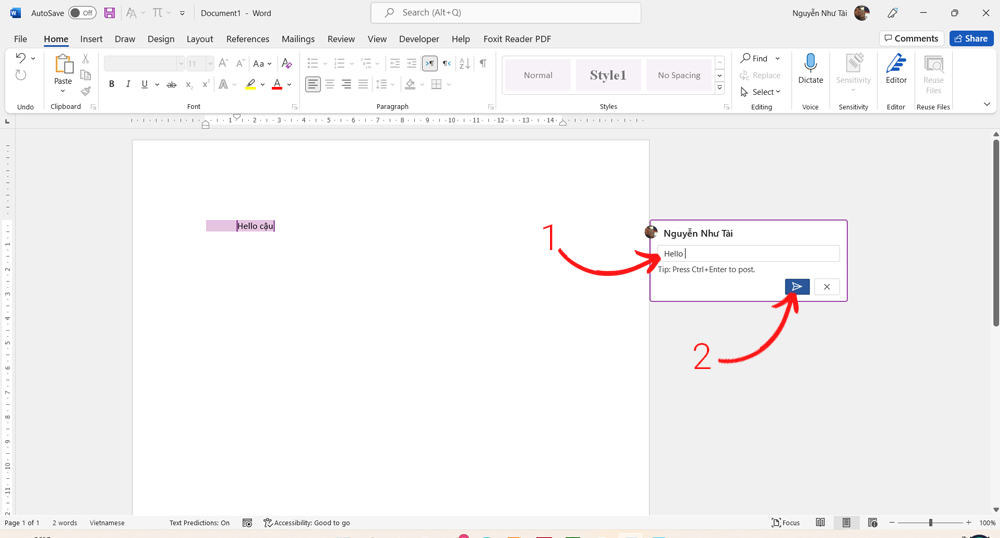
Lúc này kết quả bình luận của bạn sẽ được hiển thị như hình.

Cách tạo comment bằng Insert
Ngoài ra, bạn cũng có thể comment Insert nằm trên thanh công cụ bằng cách bước sau:
Bước 1: Tô đen vùng nội dung muốn bình luận, sau đó chọn Insert > Comment.

Bước 2: Nhập nội dung bình luận bạn muốn, sau đó ấn nút mũi tên như hình là hoàn tất.

Các cách xóa comment trong Word
Nếu bạn lỡ may bình luận nhưng không biết cách xóa trong Word thì tham khảo ngay cách sau đây nhé.
Cách xóa một comment
Để xóa một comment trong Word bạn có thể làm như sau:
Cách 1:Nhấn chọn vào bình luận mà bạn muốn xóa, sau đó ấn vào dấu 3 chấm như hình > Delete thread là xong.

Cách 2:Chọn comment bạn muốn xóa, ấn chọn tiếp vào Review > Delete là hoàn tất.

Cách xóa tất cả comment
Nếu muốn xóa hết bình luận trong Word cùng một lúc bạn có thể làm như sau:
Cách 1: Bạn ấn xóa lần lượt từng comment bằng cách thực hiện các thao tác như trên.
Cách 2: Bạn có thể xóa nhanh bằng cách ấn chọn Review > tại mục Delete ấn vào biểu tượng mũi tên (như hình) > Delete All Comments in Document là hoàn tất.
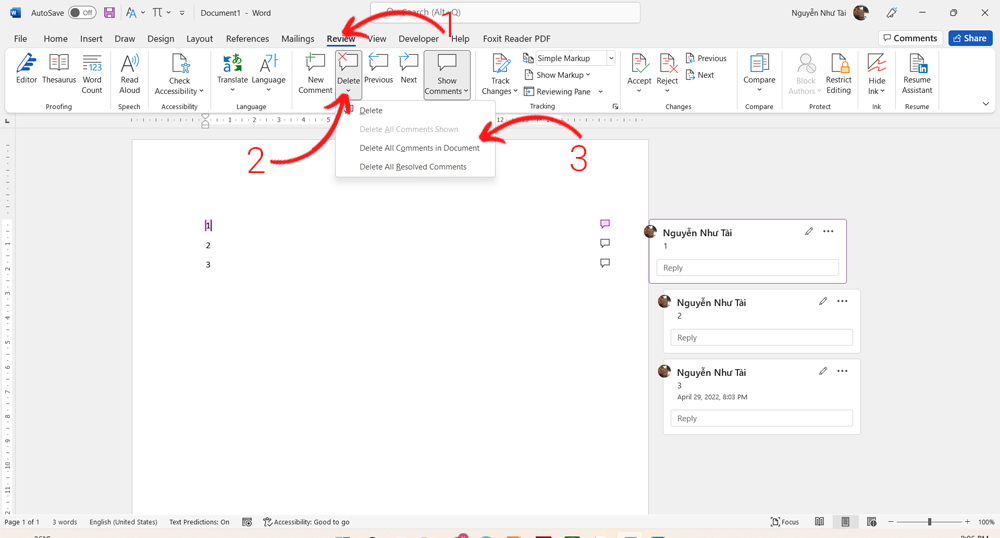
Tạm kết
truongptdtntthptdienbiendong.edu.vn đã cùng bạn tìm hiểu những bước tạo và cách xóa comment trong Word vô cùng đơn giản. Thông qua đó giúp bạn nhiều hơn trong công việc với phần mềm hữu ích này nhé.
- Xem thêm các bài viết: Thủ thuật Windows, Thủ thuật trong Word
